Топ 7 поправки за Стеам Оверлаи који не ради у Виндовс-у
Мисцелланеа / / December 05, 2023
Функција Стеам Оверлаи вам омогућава да ћаскате са пријатељима, сурфујете вебом, правите снимке екрана и радите много више док играте своје омиљене игре. Иако је приступ Стеам прекривачу једноставан као притискање подразумеване пречице на тастатури Схифт + Таб, постоје случајеви када се не отвара или не ради исправно на вашем Виндовс 10 или 11 рачунару.
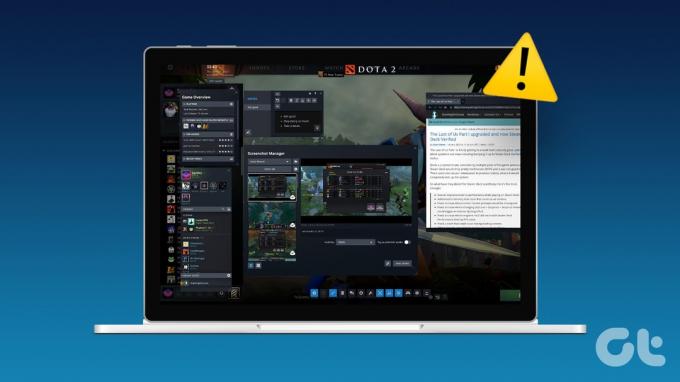
Овакви проблеми могу успети тешко користити Стеам-ове функције заједнице док игра игрице. Ако не можете да омогућите Стеам преклапање јер је засивљен или имате проблема са коришћењем чак и након што га омогућите, следећа решења ће вам помоћи. Дакле, хајде да погледамо.
1. Покрените Стеам као администратор
Недостатак релевантних дозвола може да спречи Стеам да приказује садржај преко игара и да изазове проблеме са функцијом преклапања. Дакле, прва ствар коју треба да урадите је да затворите Стеам клијент и поново га отворите као администратор.
Кликните на стрелицу „прикажи скривене иконе“ на траци задатака, кликните десним тастером миша на Стеам логотип и изаберите Изађи из Стеам-а.
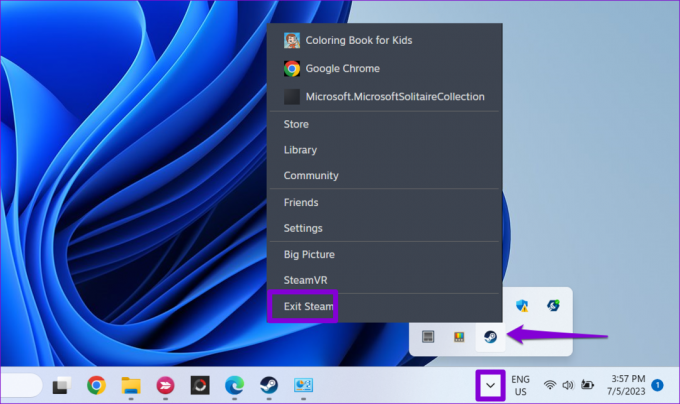
Кликните десним тастером миша на пречицу апликације Стеам и изаберите Покрени као администратор из контекстног менија.

Ако ово реши ваш проблем, можете да конфигуришете Виндовс да увек покрените Стеам са административним привилегијама.
2. Уверите се да је Стеам Оверлаи омогућен
Затим морате да се уверите да нисте случајно онемогућили Стеам-ову функцију преклапања на свом Виндовс рачунару. Ево како да проверите.
Корак 1: Отворите Стеам клијент на рачунару. Кликните на мени Стеам у горњем левом углу и изаберите Подешавања.

Корак 2: Пребаците се на картицу У игри и укључите прекидач поред „Омогући Стеам Оверлаи док је у игри“.
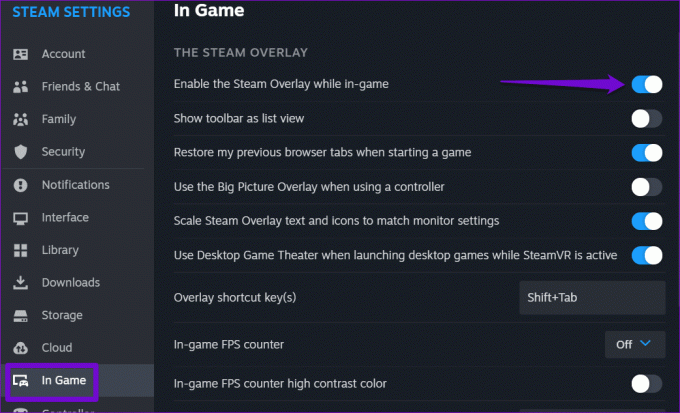
Корак 3: Затворите поставке Стеам-а и кликните на картицу Библиотека. Кликните десним тастером миша на своју игру где преклапање не ради и изаберите Својства.

4. корак: На картици „Опште“ укључите опцију „Омогући Стеам прекривање током игре“.
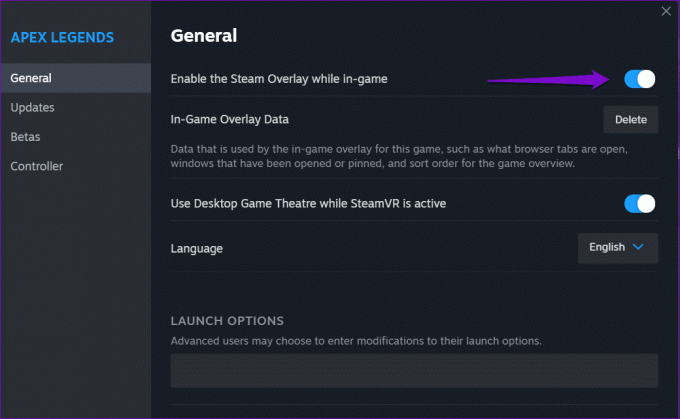
Покушајте да користите Стеам прекривач након овога и проверите да ли проблем остаје.
3. Завршите процес Гамеоверлаиуи.еке
Привремени проблеми са Стеам-овим процесом гамеоверлаиуи.еке такође могу узроковати квар функције преклапања. Неколико корисника на а Објава Стеам заједнице пријавили да су решили проблем поновним покретањем процеса на својим рачунарима. Можете пробати и ово.
Притисните Цтрл + Схифт + Есц пречицу на тастатури да бисте отворили Таск Манагер. На картици Процеси кликните десним тастером миша на унос гамеоверлаиуи.еке и изаберите опцију Заврши задатак.

Поново покрените игру након овога и покушајте поново да приступите Стеам-у.
4. Обришите податке о преклапању у игри
Стеам чува поставке преклапања за сваку вашу игру посебно. Ако су ови подаци постали недоступни за одређену игру, Стеам преклапање можда неће функционисати. Да бисте ово поправили, можете да обришете податке о преклапању за игру која изазива проблеме.
Корак 1: Отворите Стеам клијент на рачунару.
Корак 2: Кликните на картицу Библиотека. Кликните десним тастером миша на своју игру и изаберите Својства.

Корак 3: На картици Опште кликните на дугме Избриши поред „Подаци преклапања у игри“.
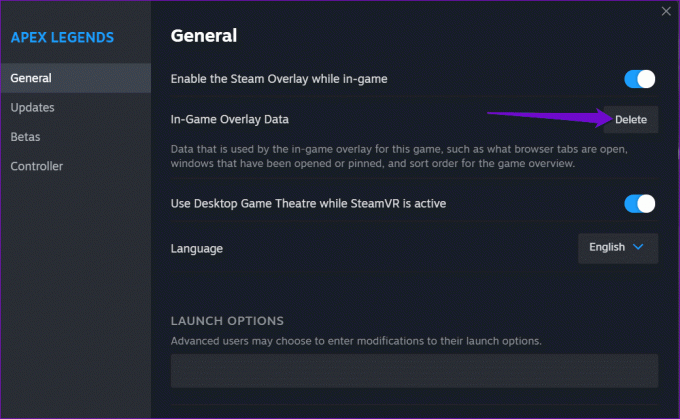
Отворите своју игру преко Стеам-а и проверите да ли проблем и даље постоји.
5. Затворите Други програми за прекривање
Понекад, тхе карактеристике преклапања Нвидиа Гефорце Екпериенце-а, Дисцорд и друге сличне апликације на вашем Виндовс рачунару могу спречити да Стеам прекривач ради исправно. Да бисте избегли било какве сукобе, најбоље је да затворите апликације и програме које не користите.
Након тога, притисните пречицу на тастатури Схифт + Таб у игри и проверите да ли преклапање ради.
6. Проверите интегритет датотека игре
Оштећене или недостајуће датотеке игара такође могу изазвати такве проблеме. Срећом, Стеам има згодну функцију која вам омогућава да лако проверите интегритет датотека игре. Ево како да га користите.
Корак 1: Отворите Стеам клијент на рачунару. Кликните на картицу Библиотека, кликните десним тастером миша на своју игру и изаберите Својства.

Корак 2: Изаберите картицу Инсталиране датотеке и кликните на дугме „Провери интегритет датотека игре“.
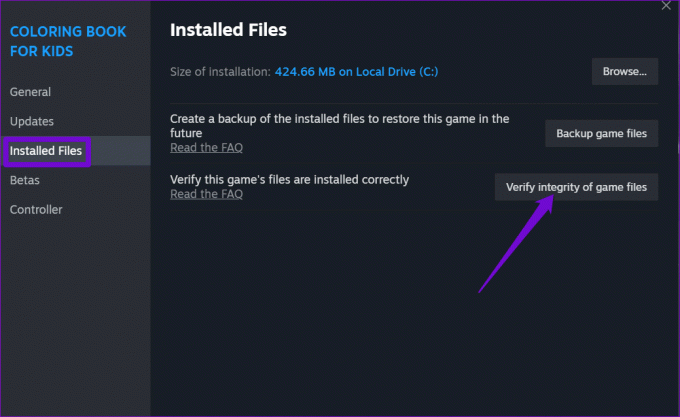
7. Напустите Стеам Бета
Иако вам учешће у Стеам бета програму даје рани приступ новим и надолазећим функцијама, понекад може изазвати проблеме са функцијама као што је преклапање. Дакле, ако све друго не успе, можете напустити Стеам-ов бета програм и прећи на стабилну верзију апликације.
Корак 1: Отворите апликацију Стеам на рачунару. Кликните на мени Стеам у горњем левом углу и изаберите Подешавања.

Корак 2: На картици Интерфејс кликните на падајући мени поред Учешће клијента у бета верзији и изаберите Није изабрана бета верзија.
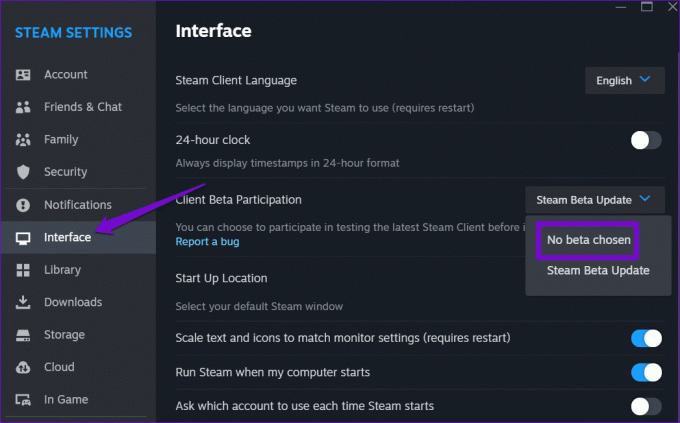
Корак 3: Кликните на дугме Поново покрени да бисте потврдили.
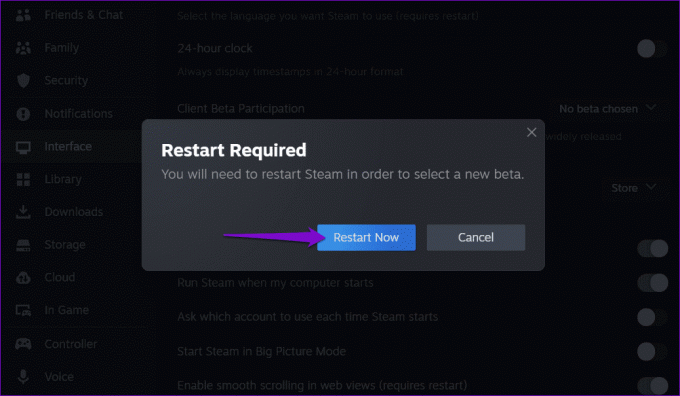
Сачекајте да се Стеам поново покрене и преузмете потребне датотеке. Када се Стеам пребаци на своју стабилну верзију, можете користити функцију преклапања.
Подигните ниво са Стеам Оверлаи-ом
Стеам Оверлаи је чвориште за повезивање са пријатељима, приступ водичима и управљање активностима у игри. Праћење горњих савета помогло вам је да решите проблеме са функцијом преклапања у Стеам-у на вашем Виндовс рачунару и ради како се очекивало.
Последњи пут ажурирано 31. октобра 2023
Горњи чланак може садржати партнерске везе које помажу у подршци Гуидинг Тецх. Међутим, то не утиче на наш уреднички интегритет. Садржај остаје непристрасан и аутентичан.

Написао
Панкил је грађевински инжењер који је постао слободни писац из Ахмедабада, Индија. Од свог доласка у Гуидинг Тецх 2021., он улази у свет упутстава и водича за решавање проблема на Андроиду, иОС-у, Виндовс-у и Вебу у Гуидинг Тецх-у. Када време дозвољава, пише и на МакеУсеОф и Тецхвисер. Поред своје новооткривене љубави према механичким клавијатурама, он је дисциплинован обожавалац музичких песама и наставља да планира своја међународна путовања са супругом.



